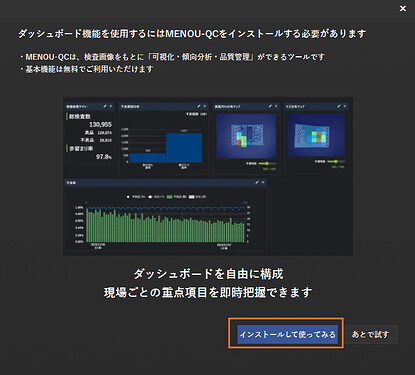MENOU-QC セットアップガイド
MENOU-QC は MENOU-RN の検査結果を保管するデータベースサービス および そのデータベースから検査結果を参照し、統計的に可視化する WEB サービスの 2 種類で構成されます。
MENOU-QC インストーラーをご利用いただくことで、これらサービスのインストール / アンインストールを簡単に行うことができます。
このガイドで実現できること
- MENOU-RN から MENOU-QC へ検査結果をアップロードすることが可能になります。
- アップロードされた結果を MENOU-QC WEB サイトで閲覧可能になります。
インストール要件
MENOU-QC のシステム運用に最適化したデバイスのご利用を推奨しています。
詳細は 弊社お問い合わせ窓口 までご連絡ください。
インストール手順
a. MENOU-RNと同一PCにインストールする場合
-
MENOU-RN 画面右上の『ダッシュボードを開く』ボタンをクリックしてください。
-
『インストールして使ってみる』をクリック。
-
ダウンロードが実行されますので、完了まで少々お待ちください。
-
ダウンロード完了後、Webサーバーとデータベースのインストールの確認ダイアログが表示されます。いずれも『はい』を押してインストールを進めてください。
-
以下のダイアログが表示されましたら、インストールは完了です。
-
『ダッシュボードを開く』を押すと、ブラウザが立ち上がり、MENOU-QCの画面が表示されます。
↓
ここまででインストールは完了です。
※ MENOU-QCの画面に何も表示されない場合は、検査結果をアップロードする必要があります。検査を実行したうえで、MENOU-QCの画面をリロードすると検査結果が反映されます。
※ アップロードの設定に関しては以下をご参照ください
MENOU-RNから検査結果をアップロードする
b. MENOU-RNと別PC(事務所PC等)にインストールする場合
-
以下のトピック記載の MENOU-QC インストーラー公式ダウンロードサイトより、最新版のインストーラーをダウンロードしてください。
-
ダウンロード後のインストール手順については、上記サイトの内容をご確認ください。
-
インストールが完了すると、以下の画面が自動で表示されます。
- MENOU-QC データベース / MENOU-QC WEB サーバーにチェックがついていることを確認した上で、[インストール] をクリックしてください。
- 各サービスを異なる PC に個別にインストールすることも可能ですが、同一 PC 内に全てインストールすること推奨します(データベース / WEB サーバーを個別にインストールした場合、通常の構成と比較してより通信コストが高くなる可能性があります)
- MENOU-QC データベースを複数の PC に分散する運用も可能です。
- [キャンセル] を選択した場合、Windows タスクトレイの MENOU-QC アイコンを右クリックしたメニューから[サービスのインストール] を選択することで、再度インストールの実行が可能です。
- MENOU-QC データベース / MENOU-QC WEB サーバーにチェックがついていることを確認した上で、[インストール] をクリックしてください。
MENOU-QC データベースのインストール
-
MENOU-QC データベースインストール画面が表示されます。
インストール時の注意点については画面の案内をご確認ください。
-
[データベース保存先] を 指定します。
- 該当 PC 上の任意のディレクトリを選択してください。
- システム構成上、C:\Users 下を選択することはできません。
-
[外部の PC からの接続を許可する] 設定を選択します。
- [外部の PC からの接続を許可する] の設定を OFF とした場合、インストールを実行された PC 上で実行される MENOU-RN からのみアップロードが許可される設定となるため、ご注意ください。
- 同設定を ON に設定された場合でも、ご利用の PC が現在接続されているネットワークがパブリックネットワークの場合には外部からの接続ができません。
その場合、パブリックネットワーク->プライベートネットワークへネットワーク設定を変更いただく必要がありますが、その方法/接続可否については貴社 IT 部門へお問い合わせください。
-
[インストール] を選択します。
-
複数回確認画面が表示されますが、適宜続行してください。
MENOU-QC WEB サーバーのインストール
-
MENOU-QC WEB サーバーインストール画面が表示されます。
インストール時の注意点については画面の案内をご確認ください。
-
[通信ポート番号] を 指定します。
- 基本的に変更を行う必要はありません。
- [このポート番号は利用できません] というメッセージが表示された場合、画面の案内に従い、ポート番号を調整してください。
-
[外部の PC からの接続を許可する] 設定を選択します。
- [外部の PC からの接続を許可する] の設定を OFF とした場合、MENOU-QC WEB サイトはインストールを実行された PC 上でのみ閲覧が許可される設定となるため、ご注意ください。
- 同設定を ON に設定された場合でも、ご利用の PC が現在接続されているネットワークがパブリックネットワークの場合には外部からの接続ができません。
その場合、パブリックネットワーク->プライベートネットワークへネットワーク設定を変更いただく必要がありますが、その方法/接続可否については貴社 IT 部門へお問い合わせください。
-
[インストール] を選択します。
-
複数回確認画面が表示されますが、適宜続行してください。
インストールの確認
以上でインストール作業は完了です。
以下の手順で動作確認を行ってください。
- Windows タスクトレイ->MENOU-QC アイコンを右クリック-> サービスの状態を選択します。
- 以下の通り各種サービスのインストールが確認できればインストール完了です。
実際の WEB サイトについては [MENOU-QC サイト URL] のリンクをクリックし、既定のブラウザで WEB サイトが表示されることをご確認ください。
初期インストールの場合、以下のメッセージが WEB サイトに表示されますが、こちらは既定の動作です。
MENOU-RN から検査結果をアップロード後に WEB サイトをご確認ください。
アンインストール時の注意点
MENOU-QC 自体をアンインストールしてもこの手順でインストールしたサービスは自動でアンインストールされないため、ご注意ください。
MENOU-QC をアンインストールする際は、事前に Windows タスクトレイ->MENOU-QC アイコンを右クリック->サービスのアンインストールを選択し、インストール済みの各種サービスをアンインストールのうえ、MENOU-QC のアンインストールを実行してください。
インストール可能な最小バージョンとなります。Microsoft サポート期間内の OS をご利用ください。 ↩︎
Windows 以外の OS でのご利用を希望される場合は、別途 弊社お問い合わせ窓口 までご連絡ください。 ↩︎
この容量以下でもインストール・動作は可能ですが、継続的に検査結果を保存されることを想定したシステムとなるため、同サイズ以上の空き容量がある環境下でのご利用を推奨します。 ↩︎